
- Descărcați Restoro PC Repair Tool care vine cu tehnologii brevetate (brevet disponibil Aici).
- Clic Incepe scanarea pentru a găsi probleme cu Windows care ar putea cauza probleme PC.
- Clic Repara tot pentru a remedia problemele care afectează securitatea și performanța computerului
- Restoro a fost descărcat de 0 cititori luna aceasta.
Ce trebuie făcut dacă Windows nu poate verifica actualizările deoarece serviciul nu rulează?
- Rulați instrumentul de depanare a actualizărilor Windows
- Resetați setările de actualizare Windows
- Actualizați driverul RST
- Ștergeți istoricul actualizărilor Windows și reporniți serviciul de actualizare Windows
- Reporniți serviciul de actualizare Windows
- Resetați depozitul de actualizări Windows
- Utilizați punctul de restaurare a sistemului
- Dezactivați temporar protecția anti-virus și firewall
Majoritatea actualizărilor Windows abordează probleme de securitate. Acestea sunt cele mai grave probleme posibile, deoarece pot fi exploatate de malware sau hackeri.
Cu toate acestea, actualizările pot aborda alte erori și probleme din Windows 10. Chiar dacă nu sunt responsabili pentru vulnerabilitățile de securitate, acestea pot afecta stabilitatea dvs. sistem de operare.
Există momente în care s-ar putea să întâlniți o eroare la verificarea actualizărilor, cum ar fi: „Actualizarea Windows nu poate verifica momentan actualizările deoarece serviciul nu rulează ”.
Chiar dacă reporniți computerul și încercați din nou, vă veți confrunta cu aceeași eroare. În acest caz, continuați să citiți acest ghid pentru a afla care este soluția potrivită pentru problema dvs.
Doriți cel mai bun instrument pentru a remedia problemele de actualizare Windows? Iată cele mai bune alegeri!
REZOLVAT: Serviciul de actualizare Windows nu se execută
Soluția 1: Rulați instrumentul de depanare a actualizărilor Windows
Windows are un instrument de depanare încorporat care vă poate ajuta să verificați și să remediați problemele cu Windows Update. Este întotdeauna o metodă bună de luat în considerare ori de câte ori întâmpinați orice problemă la executarea Windows Update.
Pentru a face acest lucru:
- Tip depanare în bara de căutare Windows și faceți clic pe Depanare
- Clic Remediați problemele cu Windows Update și apoi Următorul
- Repornire computerul dvs. și încercați din nou să instalați actualizările
De asemenea, puteți rula instrumentul de depanare Actualizare din pagina Setări.
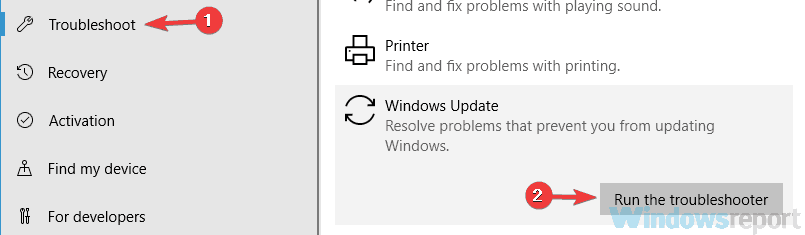
Alternativ, puteți încerca unul dintre aceste instrumente de depanare mai ușor de utilizat!
Soluția 2: dezactivați Windows Update
Dezactivarea și actualizarea Windows Update prin Panou de control a remediat această eroare pentru mulți utilizatori, deoarece resetează orice setări incoerente ale Windows Update. Pentru a face acest lucru pe versiunile mai vechi de Windows:
- Click pe Windows Update în rezultatele căutării și apoi faceți clic pe Schimbă setările
- Sub Actualizări importante Selectați Nu verifica pentru actualizări și faceți clic pe O.K
- Mergeți din nou la fereastra de setări de actualizare Windows și selectați Instalați automat actualizările și faceți clic pe O.K.
Pașii de urmat pot fi puțin diferiți pe versiunile mai noi de Windows 10. Indiferent de pașii de urmat, trebuie să opriți Windows Update, să reporniți computerul și apoi să reporniți serviciul.
Pentru mai multe informații despre cum să blocați actualizările pentru cele mai recente versiuni de Windows 10, utilizați aceste ghiduri:
- Cum se blochează actualizările automate în Windows 10
- 3 metode de blocare a actualizărilor driverului în Windows 10
Soluția 3: Actualizați driverul RST
Această eroare ar putea apărea ca urmare a faptului că driverul dvs. RST (Intel Rapid Storage Technology) este depășit, corupt sau lipsă.
Astfel, ar trebui să vă actualizați manual driverul RST accesând site-ul oficial Intel și căutând cel mai recent driver corect.
Vă rugăm să vă asigurați că alegeți driverele care sunt compatibile cu versiunea dvs. de Windows.
Soluția 4: ștergeți istoricul actualizărilor Windows
Magazinul folderului Software Distribution fișiere temporare pentru Windows Update.
Este posibil să primiți eroarea din cauza probleme de corupție cu aceste fișiere. O soluție bună este eliminarea conținutului acestui folder. Pentru a face acest lucru, vă rugăm să urmați pașii descriși mai jos:
- presa Windows + R tastele pentru a deschide caseta de comandă Run
- Tip services.msc și faceți clic pe O.K
- Faceți clic dreapta pe Windows Update și apoi faceți clic pe Stop
- Deschideți Windows Explorer și navigați la C: folderul Windows
- Găsiți și ștergeți fișierul Distribuție de software pliant

- Du-te înapoi la ferestre Panou de control, faceți clic dreapta pe Serviciul Windows Update și selectați start
- Repornire computerul dvs. și apoi rulați Windows Update
Nota editorului: acest articol continuă pe pagina următoare. Dacă sunteți interesat să aflați mai multe despre Windows Update, verificați colecția noastră largă de ghiduri.
 Încă aveți probleme?Remediați-le cu acest instrument:
Încă aveți probleme?Remediați-le cu acest instrument:
- Descărcați acest instrument de reparare a computerului evaluat excelent pe TrustPilot.com (descărcarea începe de pe această pagină).
- Clic Incepe scanarea pentru a găsi probleme cu Windows care ar putea cauza probleme PC.
- Clic Repara tot pentru a remedia problemele cu tehnologiile brevetate (Reducere exclusivă pentru cititorii noștri).
Restoro a fost descărcat de 0 cititori luna aceasta.

![REPARARE: Avem o actualizare pentru dvs. [Notificare Windows]](/f/e2045ab2b592c2fbc4516f185d399ef4.jpg?width=300&height=460)
